雪景效果,在Photoshop中制作南方的第一场“雪”

10、接着我们打开“滤镜>模糊>动感模糊″,来给这层远景的雪花加一些动态模糊效果。如果完成后觉得还不够自然,可以加一点高斯模糊
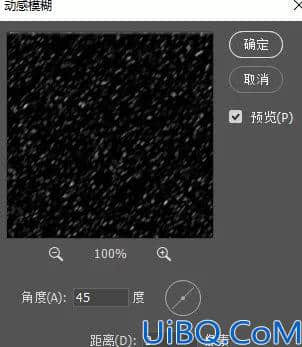
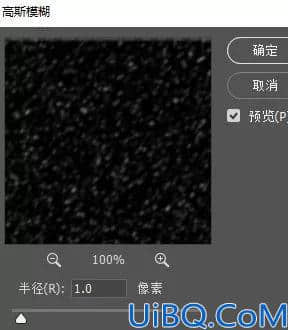
11、制作雪花近景,首先把雪花基础图层复制,然后命名为雪花近景,再给这个图层加动感模糊和高斯模糊
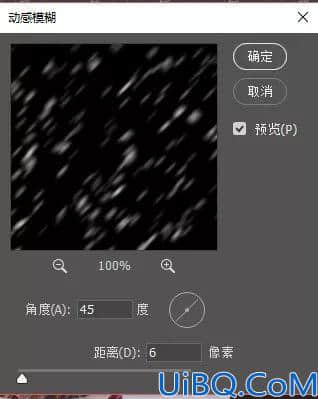
然后通过“CTRL+T”等比拉到
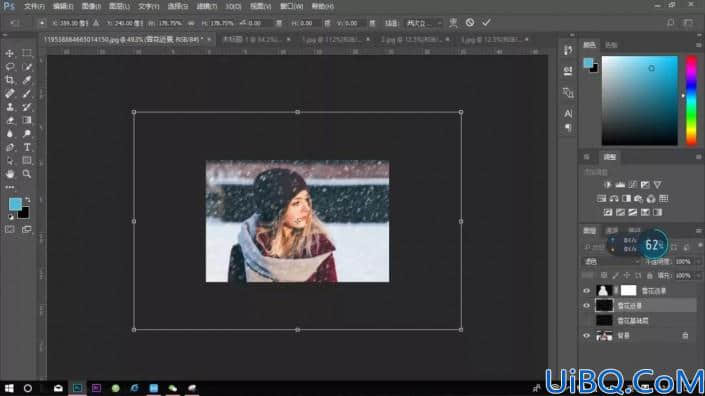
12、近景远景我们都有了,接着就是补充一些细节了再复制一个雪花基础层,然后命名为细节1。还是一点点动感模糊,你们懂然后就给这个细节1雪花层变一个角度,“Ctrl+T”旋转一些就行了
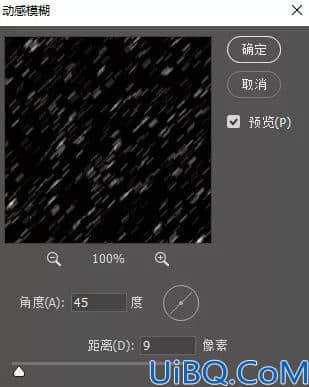
之后再来一个细节2层,如法炮制,只不过这里旋转角度变化一下,s也可以稍微放大一点点
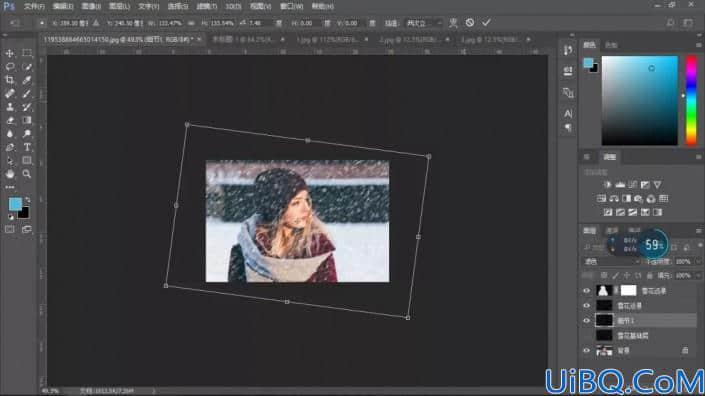
最后,打开路径模糊后,你会看到画面中有一个类似钢笔路径的东西,鼠标可以直接调节编辑它,这样就能营造出风吹动雪花时呈现的不同轨迹效果了,也会让画面更加自然

完成:

比较真实的雪景效果了,同学们通过具体操作来练习一下吧,相信同学们可以制作的更好。









 加载中,请稍侯......
加载中,请稍侯......
精彩评论